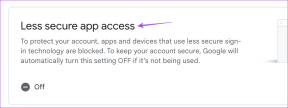Hvordan kan du ændre din Spotify-plan
Miscellanea / / August 25, 2022

Da det debuterede i 2008, ændrede Spotify fuldstændig, hvordan folk lyttede til musik. Over 80 millioner numre, inklusive over 4 millioner podcast-episoder, er tilgængelige til gratis opdagelse, administration og deling. Selvom Spotify er gratis at bruge, er der nogle få abonnementsmuligheder tilgængelige, som giver dig adgang til reklamefri musikstreaming, ubegrænsede overspringninger og offlinestreaming. Hvert program har forskellige omkostninger, og nogle tilbyder også rabatter. Hvis du er en person, der leder efter tips om det samme, giver vi dig en nyttig guide, der vil lære dig Spotify-ændringsplanprocessen og Spotify-kontoens familieplanfunktioner. Du får også at vide om, hvordan du ændrer Spotify-plan i appen og ændrer Spotify-kontopræmie til gratis.
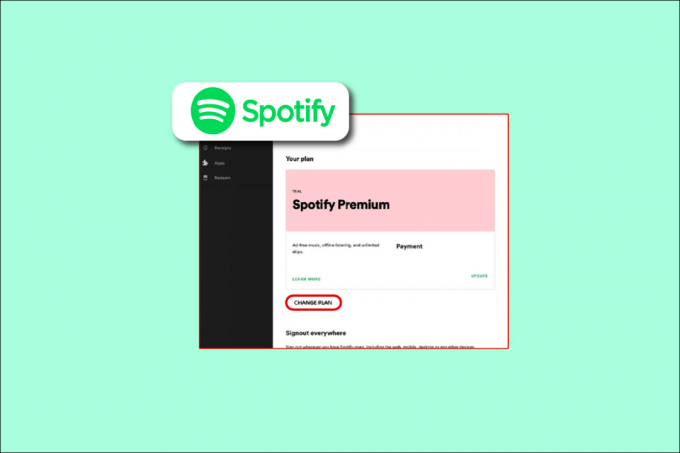
Indhold
- Hvordan kan du ændre din Spotify-plan
- Kan du ændre dit Spotify-abonnement?
- Kan du have 2 Spotify-konti på samme e-mail?
- Kan du ændre din plan på Spotify?
- Hvordan ændres Spotify-plan i appen?
- Hvordan nedgraderer du Spotify?
- Hvorfor kan du ikke annullere Spotify Premium?
- Hvordan ændrer du din Spotify-konto fra Premium til Gratis?
- Kan du ændre din Spotify-konto til et familieabonnement?
- Hvordan skifter du fra Spotify Premium til familie?
- Hvordan ændrer du din Spotify-konto til familie?
- Vil du miste din musik, hvis du skifter familiedeling Spotify?
Hvordan kan du ændre din Spotify-plan
Med 433 millioner brugere, herunder 188 millioner kunder, på tværs af 183 regioner, er Spotify i øjeblikket den mest udbredte abonnementstjeneste for lydstreaming i verden.
- Hvis du har det nødvendige papirarbejde, kan du bruge Elevplan, det Duo mulighed med en ven eller værelseskammerat, eller den Familie mulighed for hele dit hjem.
- Hvis du ønsker adgang til Spotify Premium eksklusive musikfunktioner, såsom bedre lydkvalitet og en on-demand, offline og reklamefri musiklytteoplevelse. I så fald skal du opgradere til den betalte version.
- Hvis du i øjeblikket har et premium abonnement og gik glip af disse tilbud, kan du altid ændre din plan på Spotify-kontosiden.
Bemærk: Tjenesten er tilgængelig på de fleste enheder, inklusive computere kører Windows, macOS og Linux, iOS- og Android-smartphones og -tablets og smarte husholdningsapparater som Amazon Echo og Google Nest-produkterne.
Kan du ændre dit Spotify-abonnement?
Ja, kan du ændre dit Spotify-abonnement. Nogle få abonnementsmuligheder giver adgang til reklamefri musikstreaming, ubegrænsede overspringninger og offlinestreaming på Spotify. Der er flere muligheder for Spotify-ændringsplanprocessen.
Kan du have 2 Spotify-konti på samme e-mail?
Ingen, kan du ikke have to Spotify-konti på samme e-mail. Hvis du har en Gmail-konto, er du velkommen til at bruge @googlemail.com-varianten til at åbne en anden konto, da du ikke vil være i stand til at gøre det med den samme e-mailadresse. Det indbakke for begge e-mail-konti vil være det samme.
Spotify har den nye funktion i Duo Plan. Par, der deler hjem med Spotify, kan nu dele et enkelt abonnement mellem to konti. Det Spotify Premium Duo-plan er i det væsentlige en to-personers familieplan med navnet ændret for at afspejle antallet af brugere. To personer kan hver have en separat konto for $13/måned, hvilket eliminerer behovet for, at anbefalingsalgoritmen fejlagtigt foreslår musik baseret på de to brugeres præferencer.
Kan du ændre din plan på Spotify?
Ja, kan du ændre din Spotify-plan. Nogle af Spotify-ændringsplanerne giver dig adgang til reklamefri musikstreaming, ubegrænsede overspringninger og offlinestreaming på Spotify.
Hvordan ændres Spotify-plan i appen?
Du kan ikke ændre Spotify-plan i appen. Du vil være omdirigeret til Spotify-webstedet hvis du skal ændre din plan. For at ændre din Spotify-betalingsplan skal du bruge en internetbrowser, selvom du kan gøre det på en stationær eller mobilenhed.
Ved at besøge sektionen med kontoindstillinger kan du ændre din Spotify betalingsmetode. Du kan opsige din betalingsplan fra siden med dine kontoindstillinger eller ansøge om Studenter- eller Familieplanen. Her er trinene til Spotify-ændringsplanen:
Bemærk: Fra datoen for din efterfølgende betaling overføres din fakturering og konto til den nye plan.
1. Besøg Spotify side på en browser og LOG PÅ til din konto ved hjælp af kontooplysninger.
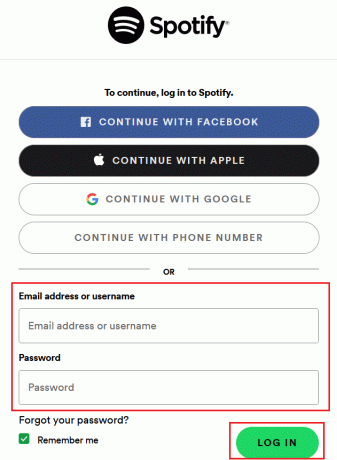
2. Klik på profilikon > Konto.

3. Klik på Skift plan under Din plan afsnit.
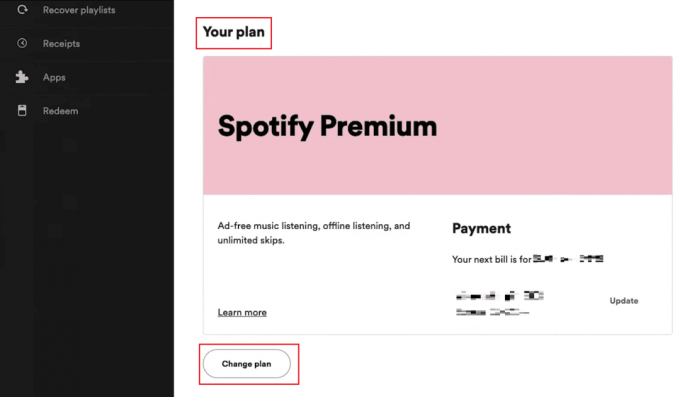
4. Rul ned og klik på Vælg for ønsket plan du vil skifte til.

5. Klik derefter på Skift plan at skifte til ønsket ny plan.

Så selvom du ikke kan ændre Spotify-plan i appen, men du kan gøre det på din pc eller mobilbrowser ved hjælp af trinene nævnt i dette afsnit.
Læs også: Hvordan logger jeg ind på Hulu med min Spotify-konto
Hvordan nedgraderer du Spotify?
Lytterne har nu mange flere muligheder, selvom Spotify stadig er en af de mest populær musik streamingtjenester. Spotify Premium tilbyder mange fordele, herunder offline lytning og ingen reklamer.
- Du kan dog overveje en ændring, hvis du har brugt Spotify i et stykke tid.
- Det samme kan være tilfældet, hvis din gratis prøveperiode er ved at udløbe, men du ikke ønsker at forny.
Sådan nedgraderer du Spotify:
1. Naviger til Spotify hjemmeside på din browser og LOG PÅ til din konto.
2. Klik på profilikon.
3. Klik derefter på Konto.

4. Klik på Skift abonnement > Annuller Premium at nedgradere kontoen til en gratis konto.
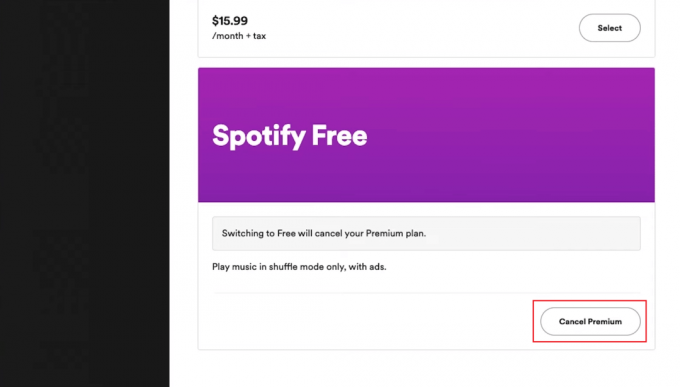
5. Klik til sidst videre Ja, annuller for at afslutte processen.
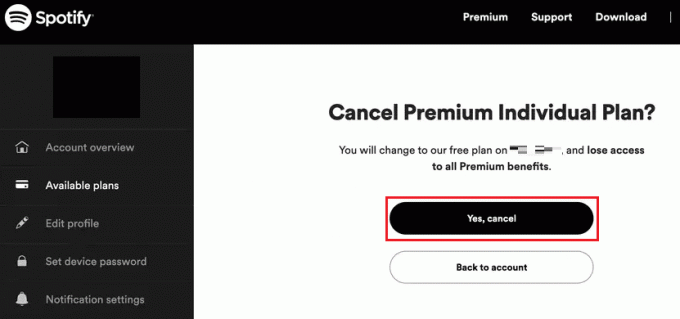
Læs også: Sådan annullerer du ATT Prepaid Plan
Hvorfor kan du ikke annullere Spotify Premium?
Nedenfor er grundene til, at du ikke kan annullere Spotify Premium:
- Ingen af Spotify-apps til iOS, Android, macOS eller Windows giver dig mulighed for at opsige dit medlemskab. I stedet skal du bruge en webbrowser på din smartphone, tablet eller computer for at få adgang til din Spotify-konto.
- Mens din Spotify konto slettes ikke, vil dit betalte medlemskab blive annulleret, og du vil blive nedgraderet til det gratis niveau, som stadig giver mulighed for annonceunderstøttet musiklytning. Alle dine gemte sange og afspilningslister gemmes også. Du vil stadig have adgang til din premium-konto indtil din næste betalingsdato, selvom det er et par dage eller uger væk.
- Hvis du af en eller anden grund ikke er i stand til at annullere din plan, kan det skyldes, at du modtager din abonnement som en del af en pakke fra en anden virksomhed, såsom internet eller mobil service udbyder, Apple eller begge dele. Du bør kontakte tredjeparten for at opsige dit betalte abonnement, hvis dette gælder for dig.
- Du kan forlade abonnementet, men ikke annullere abonnementet, hvis du er medlem af familieabonnementet og ikke planchefen. Det er kun muligt for planens ejer at opnå.
Hvordan ændrer du din Spotify-konto fra Premium til Gratis?
Du kan ændre din Spotify-kontopræmie til gratis ved at følge nedenstående trin på Spotify-ændringsplanen:
1. Naviger til Spotify hjemmeside på din browser.
2. Derefter, LOG PÅ til din konto og klik på profilikon.
3. Klik på Konto > Lave omplan.
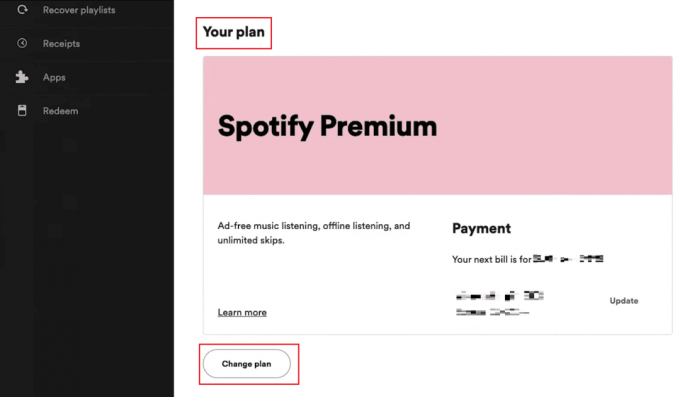
4. Klik til sidst videre Annuller Premium > Ja, annuller.
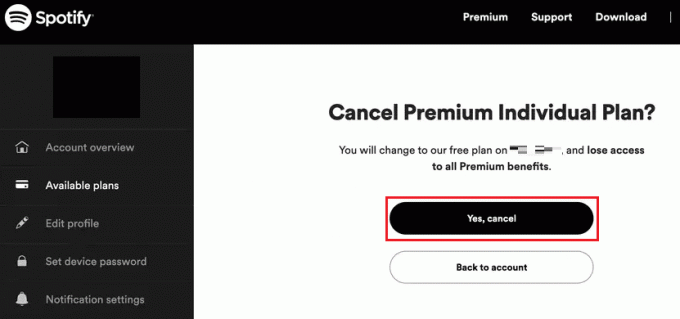
Læs også: Sådan ændres Spotify-afspilningslistebillede
Kan du ændre din Spotify-konto til et familieabonnement?
Ja, kan du ændre din Spotify-konto til et familieabonnement. Det er ikke svært at opdatere din Spotify-konto til Family, men det er ikke helt tydeligt, hvor du skal hen for at gøre det. Det proces til at ændre til en Spotify-konto Familieplan ligner, når du opgraderer fra Spotify Premium eller gratis abonnent.
Hvordan skifter du fra Spotify Premium til familie?
Det er ikke svært at opdatere din Spotify-konto til Family, men det er ikke helt tydeligt, hvor du skal hen for at gøre det. Hvert trin skal udføres i en webbrowser. Proceduren for at opgradere til Spotify Family er den samme, uanset om du er en nuværende Spotify Premium eller gratis abonnent:
1. Besøg Spotify hjemmeside på en browser og LOG PÅ til din konto ved hjælp af kontooplysninger.
2. Klik på profilikon > Konto > Skift abonnement.
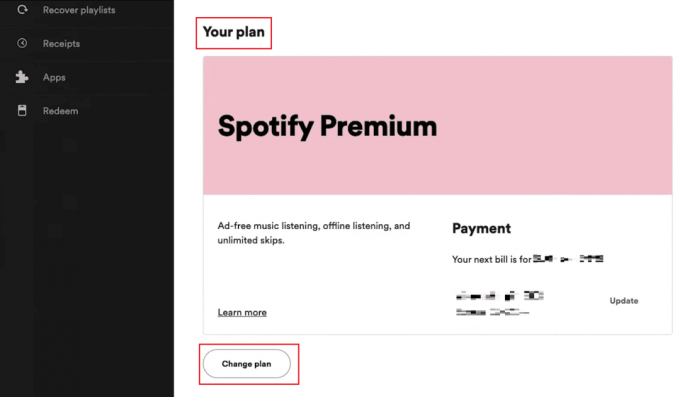
3. Rul ned og klik på Vælg for Spotify Premium-familie plan.

4. Klik derefter på Skift plan at skifte til Spotify Premium familieabonnement.
Bemærk: Du kan sende op til fem invitationer til din Spotify familiekonto; Familiemedlem kan bruge deres Spotify e-mailadresser til at deltage i Spotify konto.
Læs også: Sådan skifter du mellem flere konti på Discord
Hvordan ændrer du din Spotify-konto til familie?
Sådan ændrer du din Spotify-konto til familiepræmieplan:
Bemærk: Du skal først logge ind på din Spotify-konto i din browser for at ændre din familiekonto.
1. Besøg Spotify hjemmeside på en browser og LOG PÅ til din Spotify-konto.
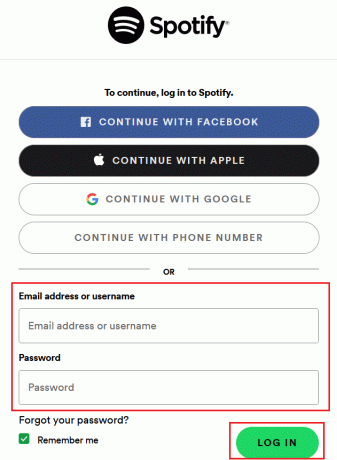
2. Klik på profilikon.
3. Klik på Konto > Skift plan.
4. Rul ned og klik på Vælg for Spotify Premium-familie plan.

5. Klik til sidst videre Skift plan at skifte til Spotify Premium familieabonnement.
Vil du miste din musik, hvis du skifter familiedeling Spotify?
Ingen, du mister ikke din musik hvis du skifter Familiedeling Spotify. Du skal stadig bruge den samme konto, når du går fra Premium Individual, inklusive Student eller Duo, til Premium Family. Du vil aldrig miste dit materiale, gemte numre, albums, følgende kunstnere, abonnenter osv.
Anbefalede:
- Sådan ser du seneste følgere på Instagram
- Sådan administrerer du Hulu-konto
- Hvor meget koster det at aflyse Planet Fitness
- Hvordan rydder man kø i Spotify?
Vi håber, at denne vejledning var nyttig, og at du lærte om Spotify-ændringsplanproces og Spotify-konto Familieplan. Du kan give os spørgsmål om denne artikel eller forslag om ethvert andet emne, du ønsker, at vi skal lave en artikel om. Smid dem i kommentarfeltet nedenfor, så vi ved det.